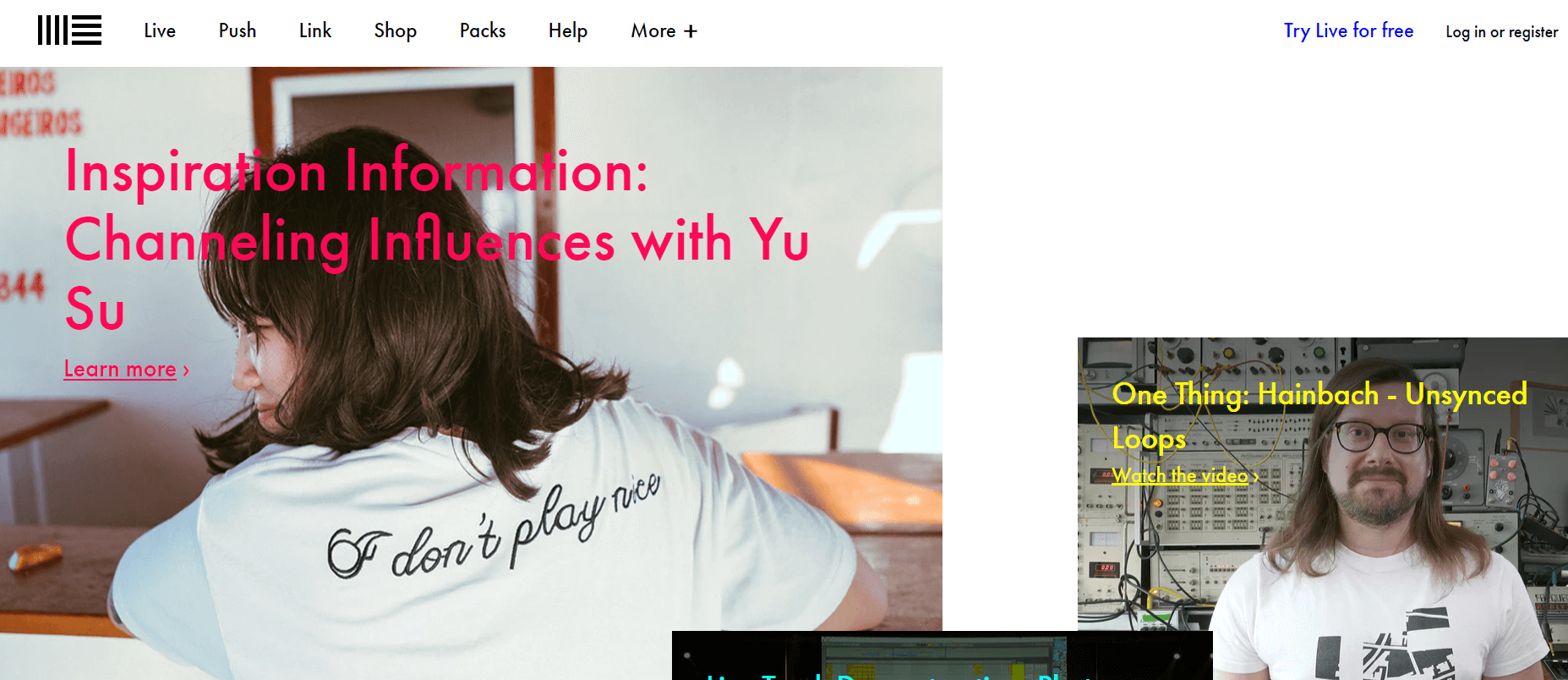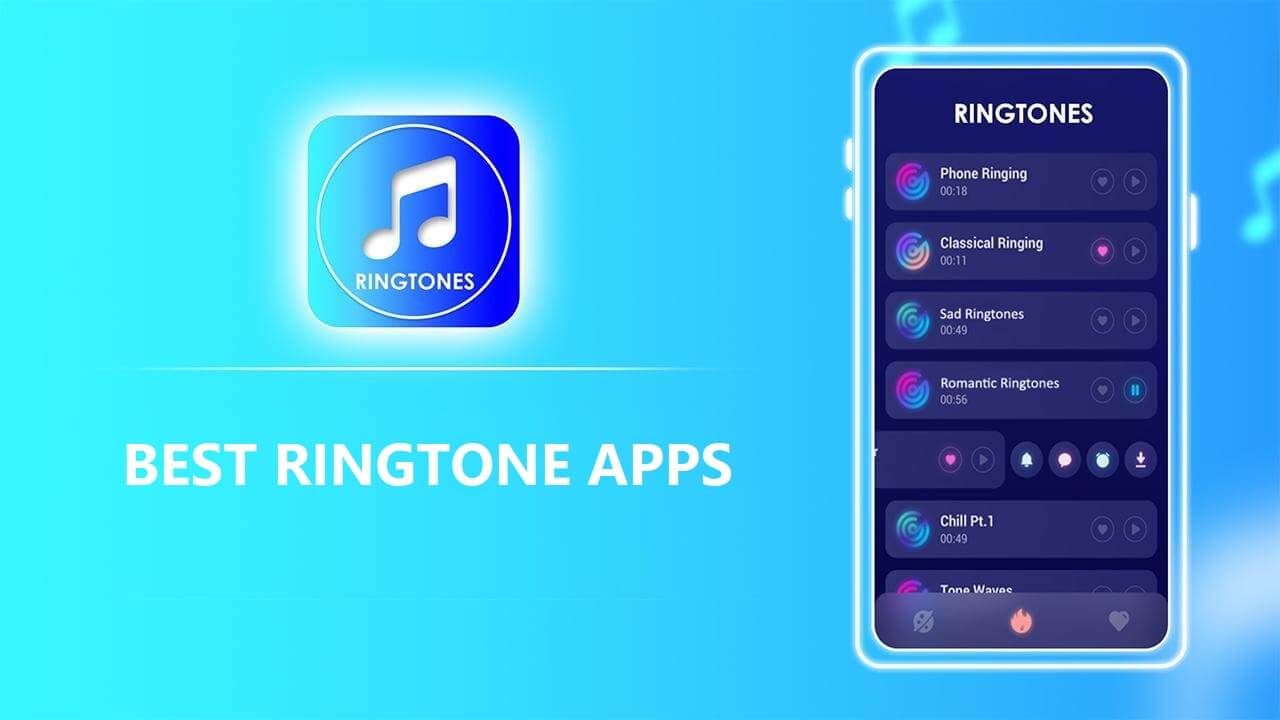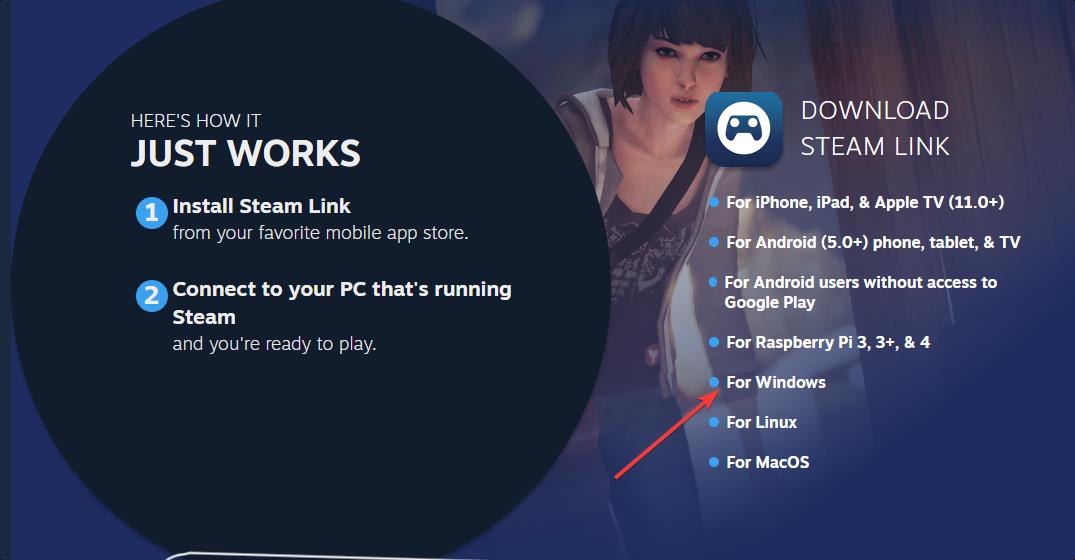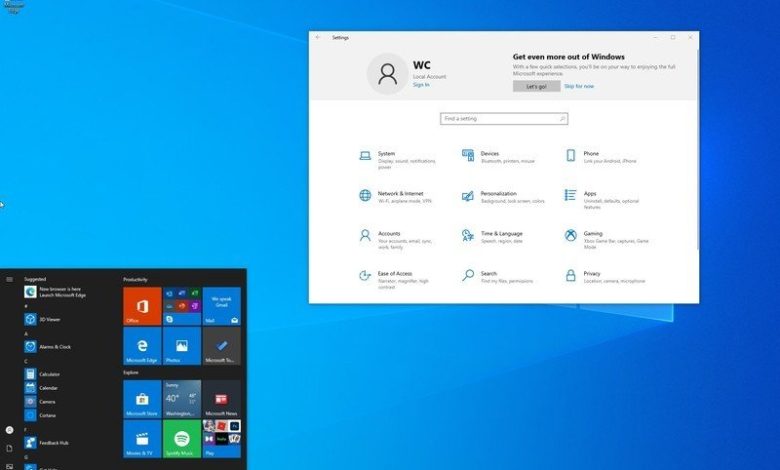
在 Windows 10 中,开箱即用体验 (OOBE) 是引导您完成最后步骤,为您的设备准备正确的语言、帐户和隐私设置的过程。虽然该体验提供了一组易于遵循的说明,但它旨在吸引用户使用 Microsoft 帐户(而不是传统的本地帐户)完成设置。
主要原因是 Microsoft 希望您使用支持云的帐户解锁的额外好处。例如,此类帐户允许您与 Microsoft 服务无缝交互。您可以跨 Windows 10 设备同步设置和文件,您可以监控设备的状态并管理设备的各个方面,包括个人信息、密码,甚至可以在计算机丢失或被盗时找到您的计算机。
但是,如果出于简单、安全或隐私原因您更喜欢传统的本地帐户体验,您仍然可以在全新安装后或使用离线帐户在新设备上设置 Windows 10。您只需要知道该选项隐藏在哪里,这取决于您使用的是家庭版还是专业版操作系统。
在本 Windows 10 指南中,我们将引导您通过开箱即用的体验,完成使用本地帐户设置 Windows 10 的步骤。
要使用本地帐户设置 Windows 10 的全新安装,同时获得开箱即用的体验,请按照以下步骤操作:
选择您所在的地区。

- 单击是的按钮。
选择您的键盘布局。
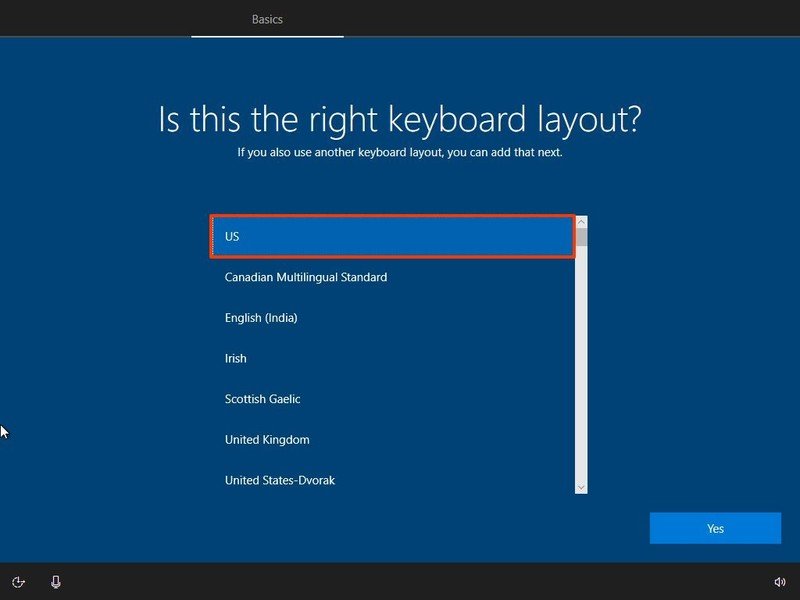
- 单击是的按钮。
单击跳按钮。
快速说明:如果您没有使用有线网络连接,则需要登录无线网络。
选择设置为个人使用选项。
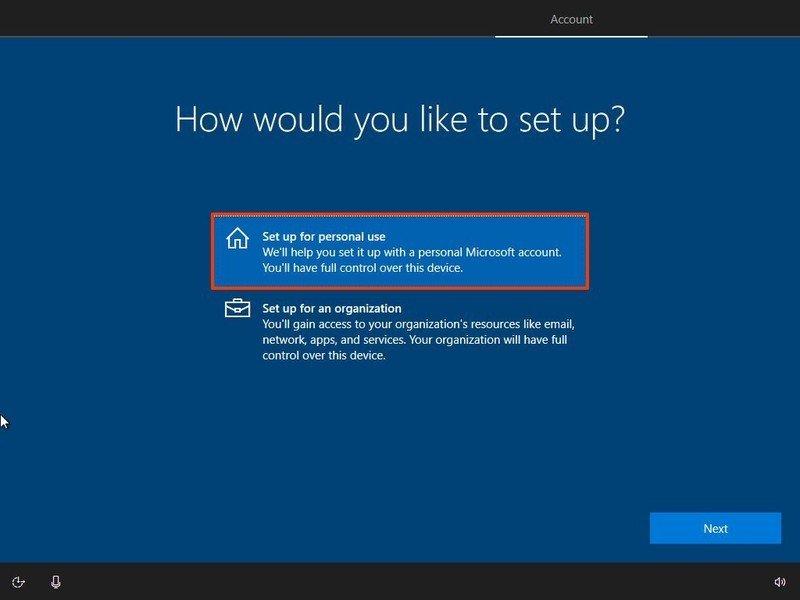
- 单击下一个按钮。
单击离线账户左下角的选项。
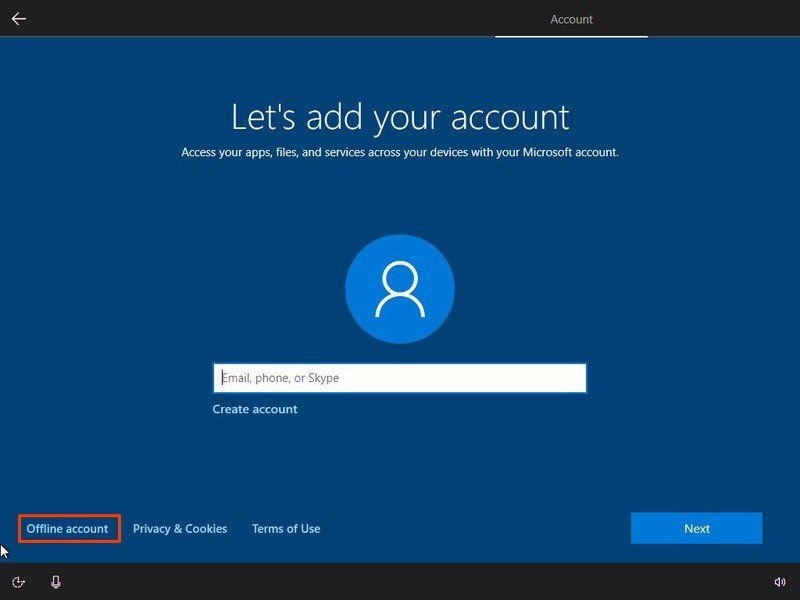
单击经验有限左下角的选项。
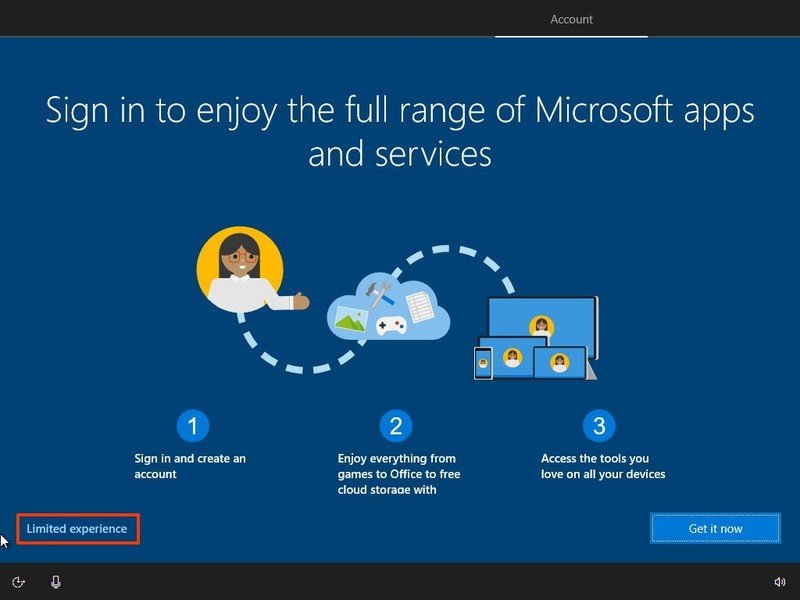
确认本地帐户名。
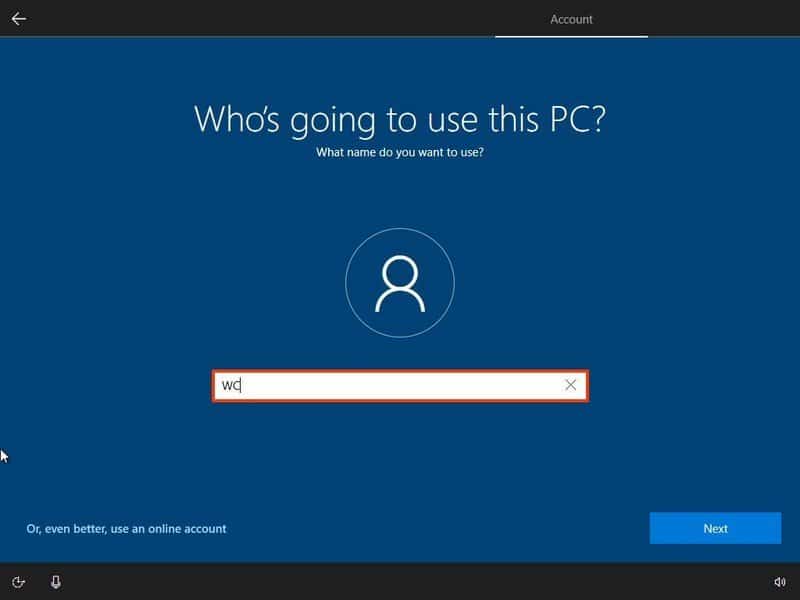
- 单击下一个按钮。
为该帐户创建一个密码。
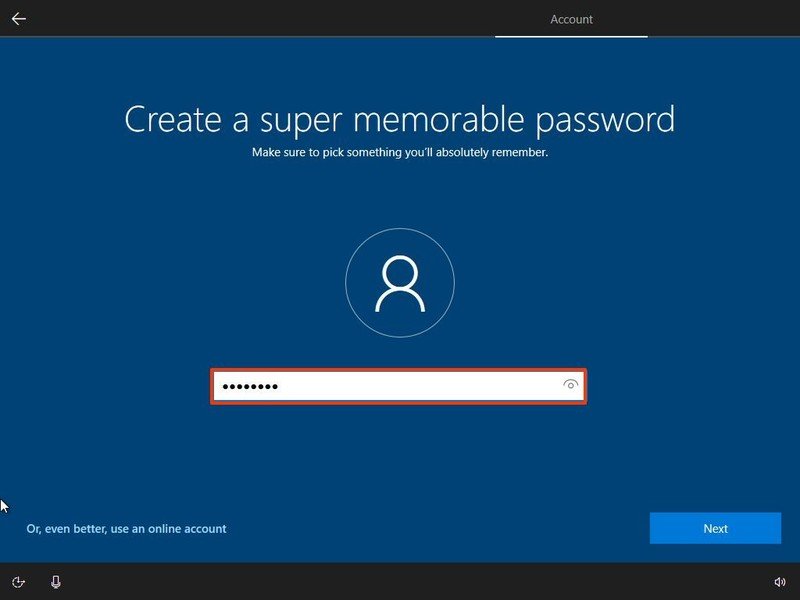
- 单击下一个按钮。
确认账户密码。
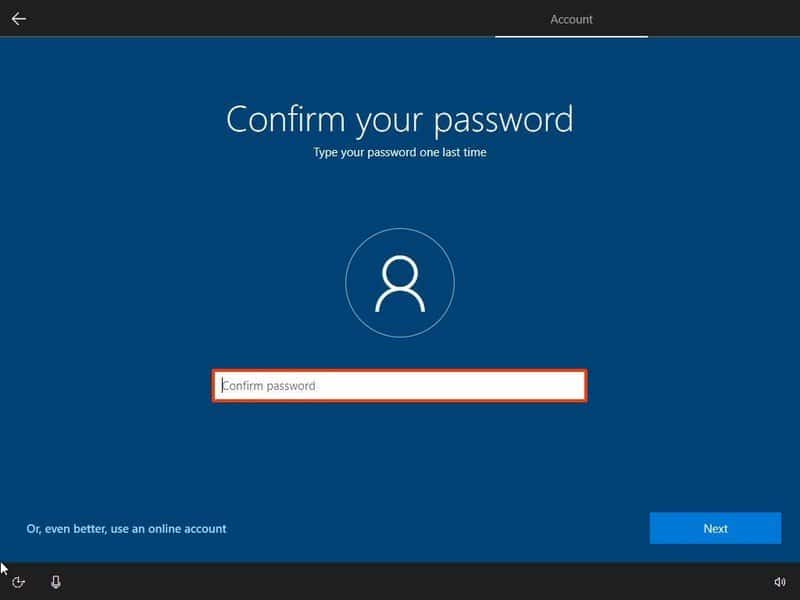
- 单击下一个按钮。
创建三个安全问题,以帮助您重置 Windows 10 帐户密码,以防您忘记密码。
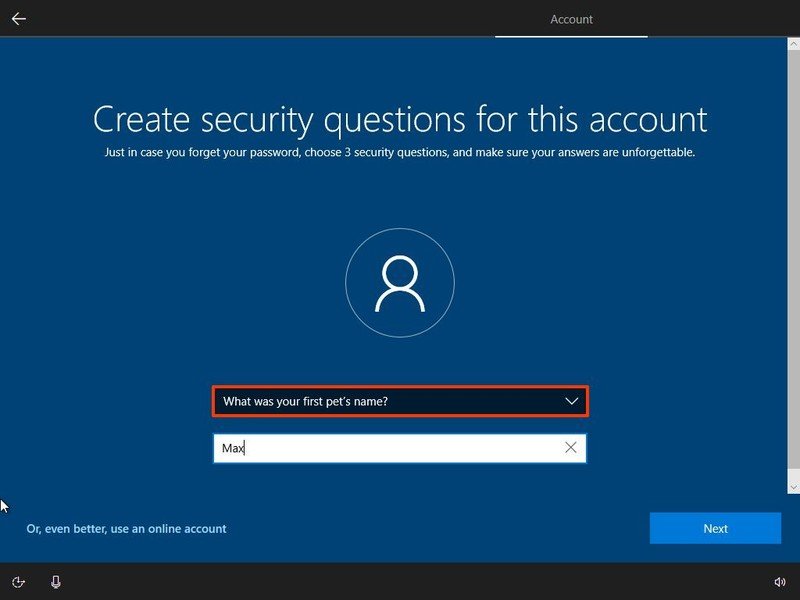
- 单击下一个回答每个问题后按钮。
- 选择您的隐私设置(不要忘记向下滚动页面以查看所有可用设置)。
单击接受按钮。
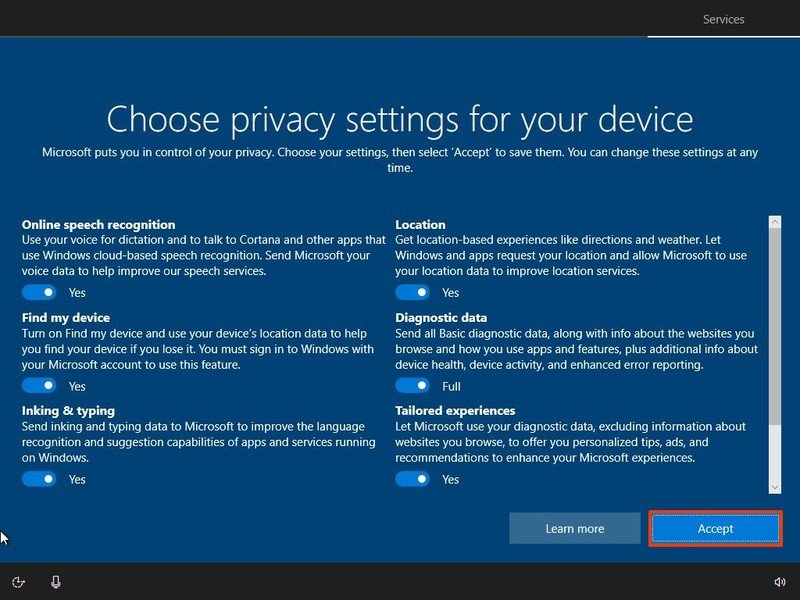
(可选)单击是的在您的帐户中启用时间轴。
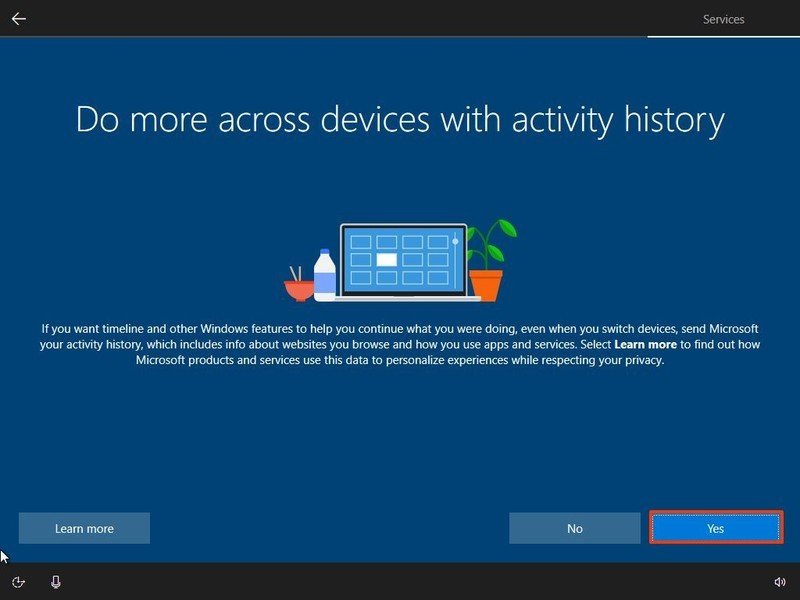
快速说明:由于您使用本地帐户设置 Windows 10,时间轴将仅显示过去四天的活动,并且信息不会在设备之间传输。
单击接受允许 Microsoft 收集个人信息以使 Cortana 更加个性化。如果您对数字助理不感兴趣,请单击现在不要按钮继续。
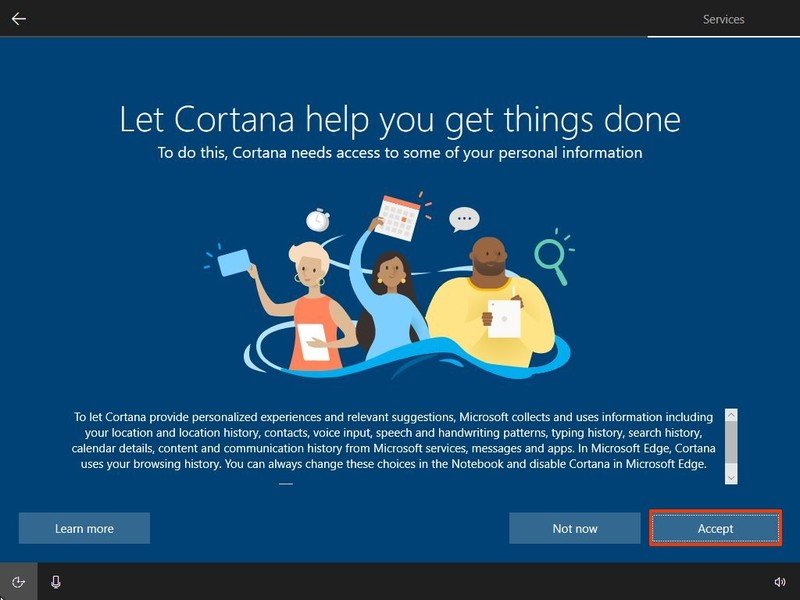
完成这些步骤后,您无需 Microsoft 帐户即可开始使用该设备。
如何在 Windows 10 家庭版安装过程中设置本地帐户
如果你要使用 Windows 10 家庭版设置新设备,步骤将略有不同,因为 Microsoft 已从 OOBE 设置中删除了该选项。
要使用运行 Windows 10 家庭版的本地帐户设置新设备,请按照以下步骤操作:
选择您所在的地区。

- 单击是的按钮。
选择您的键盘布局。
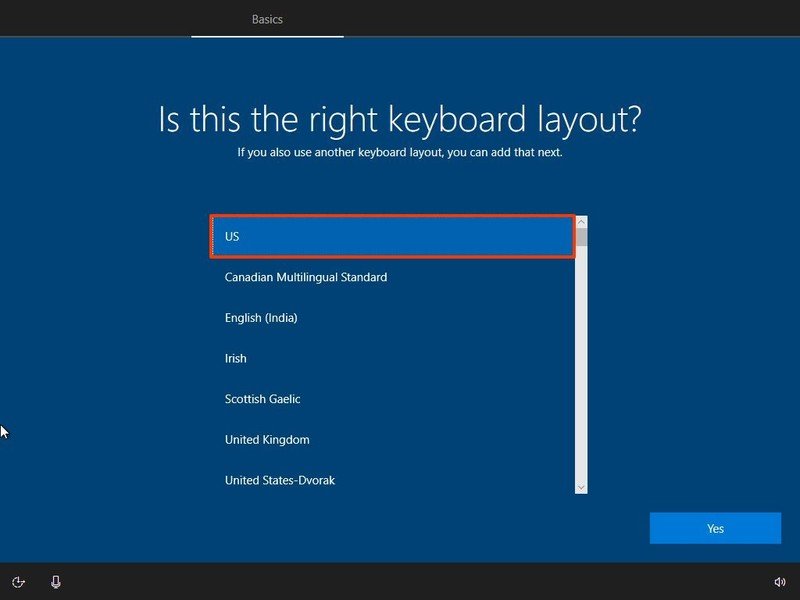
- 单击是的按钮。
- 单击跳按钮。
断开设备与网络的连接。
快速提示:如果您使用以太网连接,请从计算机背面拔下电缆。如果您使用无线连接,请使用笔记本电脑上的快捷方式关闭适配器。 (如果无法禁用Wi-Fi适配器,请重新启动计算机并跳过网络连接步骤。)
单击左上角的后退按钮。
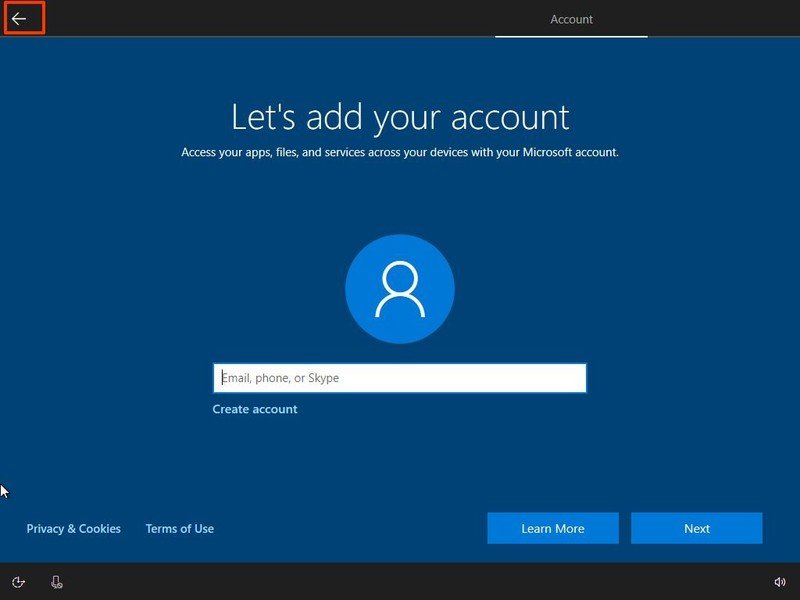
确认本地帐户名。
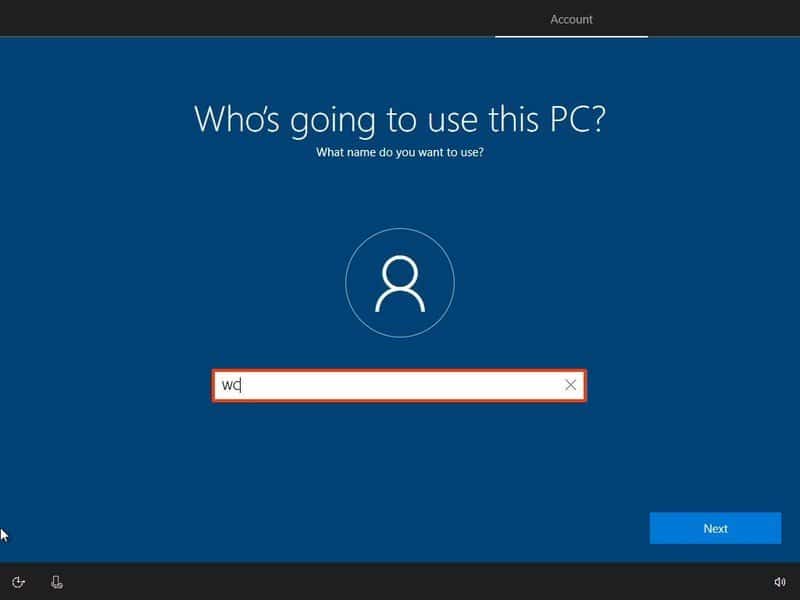
- 单击下一个按钮。
为该帐户创建一个密码。
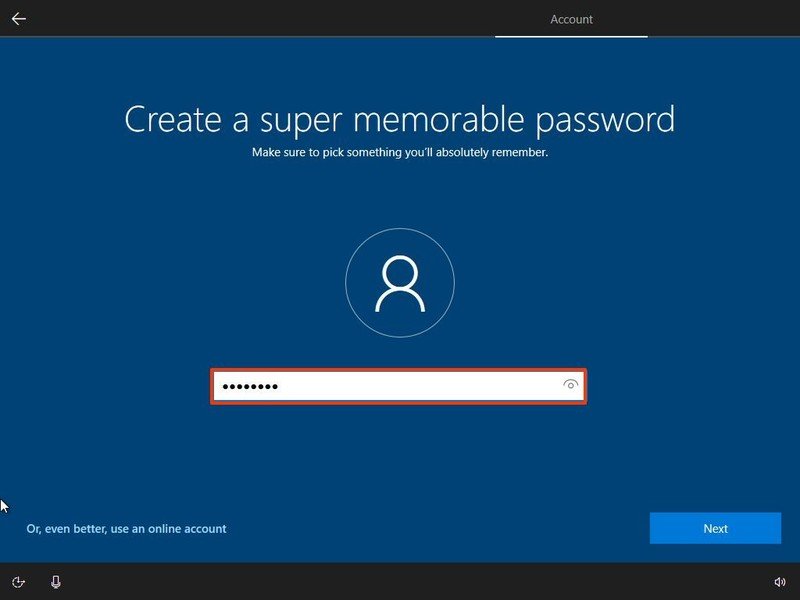
- 单击下一个按钮。
确认账户密码。
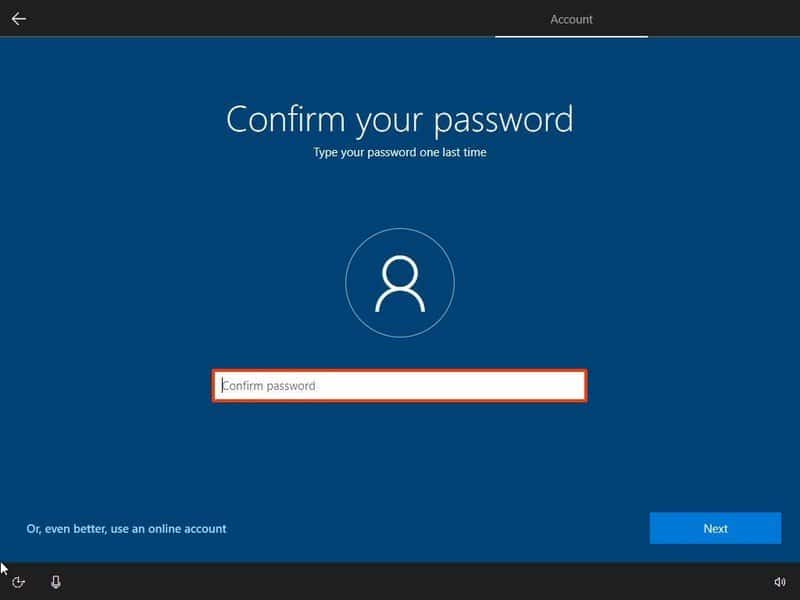
- 单击下一个按钮。
创建三个安全问题,以帮助您重置 Windows 10 帐户密码,以防您忘记密码。
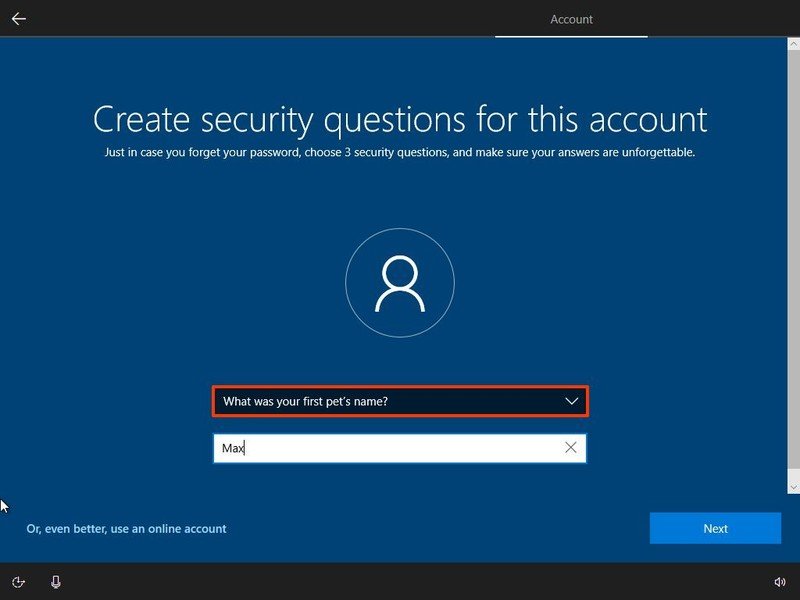
- 单击下一个回答每个问题后按钮。
- 选择您的隐私设置(不要忘记向下滚动页面以查看所有可用设置)。
单击接受按钮。
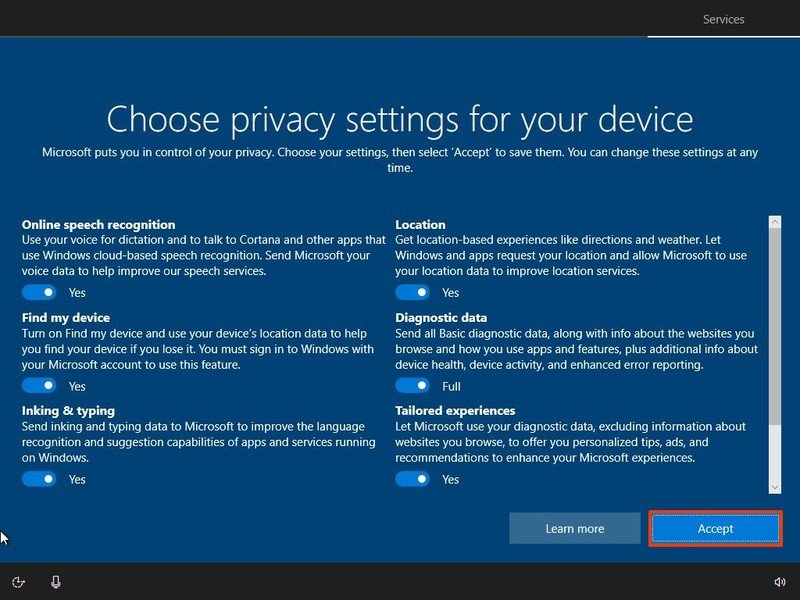
(可选)单击是的在您的帐户中启用时间轴。
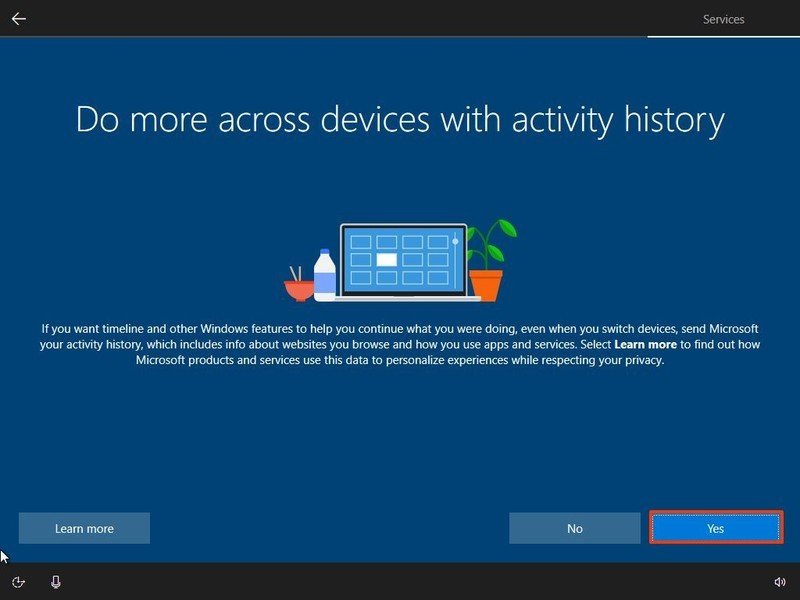
单击接受允许 Microsoft 收集个人信息以使 Cortana 更加个性化。如果您对数字助理不感兴趣,请单击现在不要按钮继续。
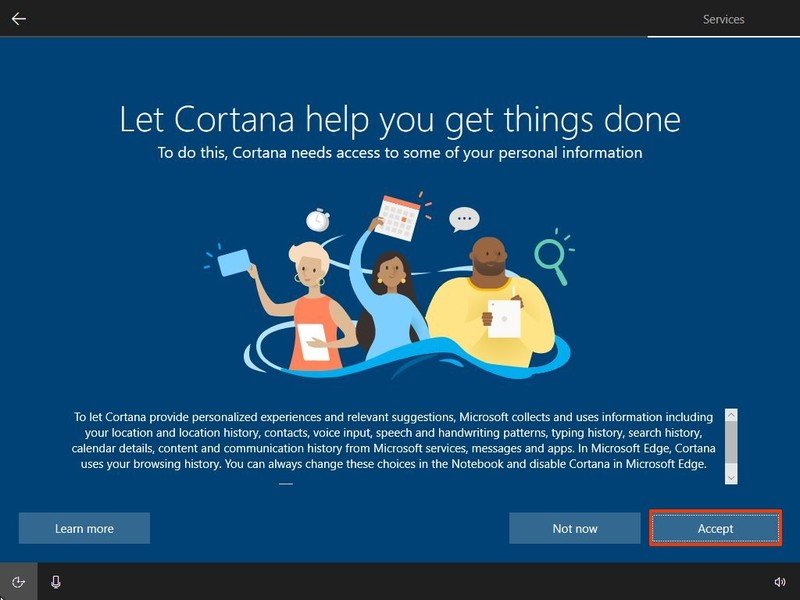
完成这些步骤后,将计算机重新连接到网络,现在您可以开始通过本地帐户使用 Windows 10 家庭版。
。
。